Maneiras fáceis de resolver o erro 500 do Exchange 2016/2019
Descubra todos os motivos plausíveis para esse erro, juntamente com métodos eficazes e garantidos para ajudá-lo a resolver esse problema. Para correções rápidas, você pode baixar a ferramenta de reparo no botão à direita.
Os servidores Exchange 2010 e anteriores usavam o EMC (Exchange Management Console) e o ECP (Exchange Control Panel) como suas interfaces. Em atualizações posteriores, ele mudou para um console de gerenciamento online conhecido como Exchange Administration Center (EAC). Se você estiver usando o Exchange 2013 ou versões posteriores, seus servidores agora estão integrados ao EAC em vez do ECP.
Como o EAC usa um banco de dados online, você pode acessá-lo usando um navegador da Web e um URL de diretório válido. Você pode então entrar usando suas credenciais depois de obter acesso. Infelizmente, vários relatórios foram emitidos onde os usuários encontraram o Exchange EAC Error 500 após entrar. Se este for o seu caso, ficaremos felizes em ajudá-lo.
Na leitura do procedimento, você pode encontrar alguns dos principais motivos pelos quais seu Exchange 2016 EAC não está funcionando e o erro 500 é tudo o que você consegue ver na tela. Além disso, saiba como corrigir o erro 500 no Exchange 2019 EAC usando métodos confiáveis, de maneira fácil e eficaz.
Razões para o erro 500 no Exchange 2016/2019
O console de gerenciamento do EAC usado pelos servidores Exchange é baseado na Web e os usuários podem abri-lo com a ajuda de um URL interno (https://<CASServerName>/ecp) ou externo (https://mail.abc.com/ ecp), baseado em sua posição no firewall da organização. Depois de digitar a URL, você pode acessar o painel do EAC usando suas credenciais para entrar.
Se você estiver enfrentando o erro 500 do Exchange 2016 ao entrar, pode ser devido a vários motivos. Abaixo está uma lista de algumas causas possíveis que podem resultar em encontrar o erro 500 do Exchange 2016 EAC não funcionando.
- Seu servidor Exchange está corrompido, travado ou danificado.
- A distribuição de recursos em seu servidor está baixa.
- Os serviços do Exchange não estão funcionando corretamente.
- Os diretórios virtuais do OWA estão danificados ou corrompidos.
- Foi feita uma configuração imprópria ou inválida.
- O processo de instalação da estrutura .NET estava incompleto ou corrompido.
Soluções que você pode considerar para resolver o erro 500 do Exchange 2016/2019
O erro 500 no Exchange EAC certamente pode causar problemas para os usuários, pois significa que você não pode acessar seu console de gerenciamento. Se você está procurando soluções eficazes para se livrar do erro, chegou ao lugar certo. Aqui está uma lista de alguns dos principais métodos, eficientes e comprovados, com os quais você pode resolver o erro 500 do Exchange 2016 de maneira fácil e instantânea:
Solução 1. Reinstalar atualizações
É possível que o erro 500 do Exchange EAC tenha surgido após a instalação de determinadas atualizações? Se algo der errado durante o processo de atualização que está causando o erro, você poderá reinstalar essas atualizações de segurança para se livrar delas. Você pode usar o prompt de comando para reinstalar as atualizações do servidor Exchange, conforme indicado pelas etapas a seguir:
Passo 1: Na barra de pesquisa do seu computador Windows, digite “Prompt de Comando“. Toque em “Executar como administrador“ quando a opção aparecer.
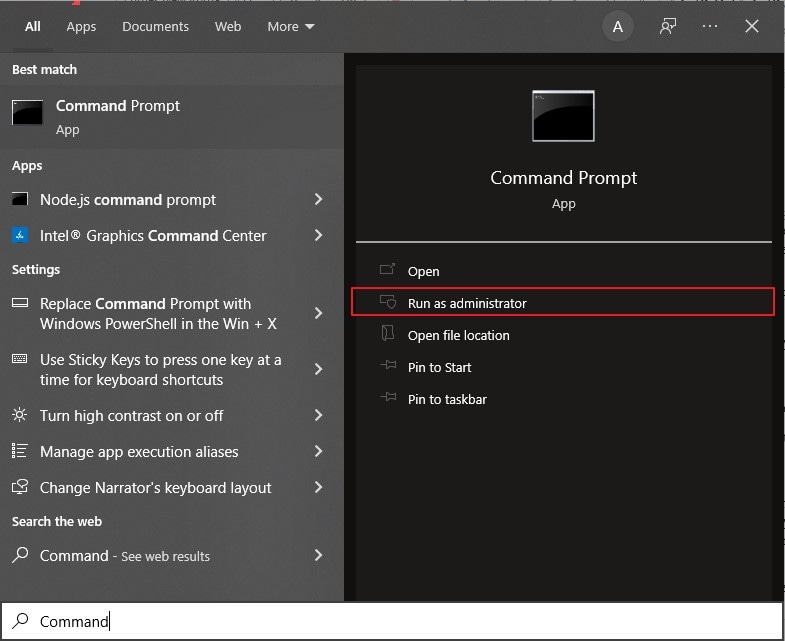
Passo 2: Na janela do prompt de comando, digite o comando “cd” seguido do local onde as atualizações de segurança do servidor Exchange estão instaladas. Por exemplo, você pode digitar: cd “C:\Users\UserName\Downloads\Updates\” e pressionar enter.
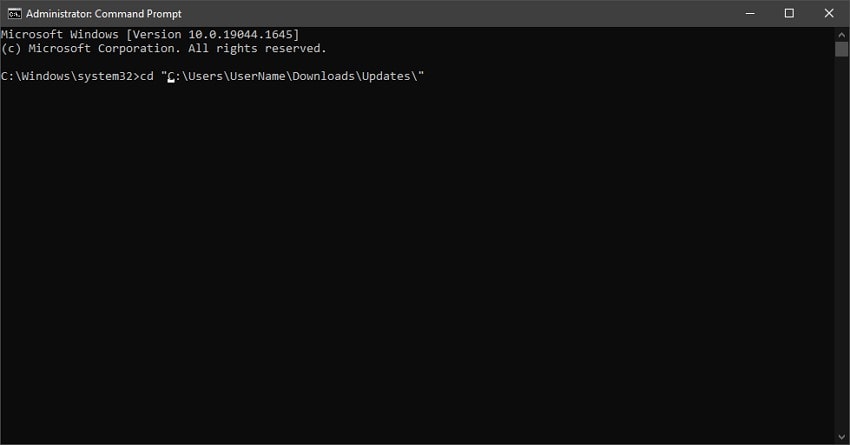
Passo 3:Agora digite o comando de procedimento na janela: “.\UpdateName.msp” e pressione a tecla Enter. Agora você pode prosseguir de acordo com as instruções do assistente de atualização presentes na tela para reinstalar suas atualizações. Reinicie o servidor e faça login no console do EAC para acessá-lo.
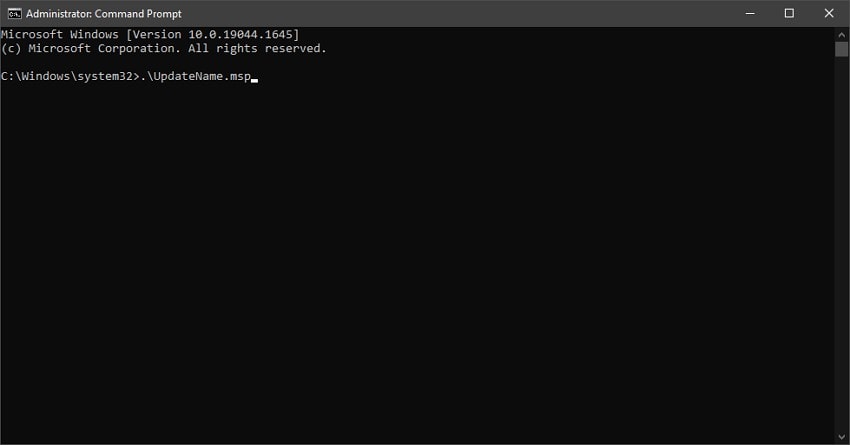
Solução 2. Atualizar configurações do servidor
As configurações de servidor desatualizadas geralmente são um dos principais motivos para o surgimento de erros, incluindo o erro 500 no Exchange EAC. Se a configuração do seu servidor for feita incorretamente, isso poderá fazer com que você perca o acesso aos seus servidores EAC Exchange. Nestas circunstâncias, você pode atualizar as configurações do servidor para corrigir o problema predominante.
Para conseguir isso, você pode ir para o diretório do Exchange (C:\Program Files\Microsoft\Exchange Server\V15\) na subpasta “Lixeira” e localizar os scripts do Windows PowerShell chamados “UpdateConfigFiles.ps1” e “UpdateCAS.ps1” .
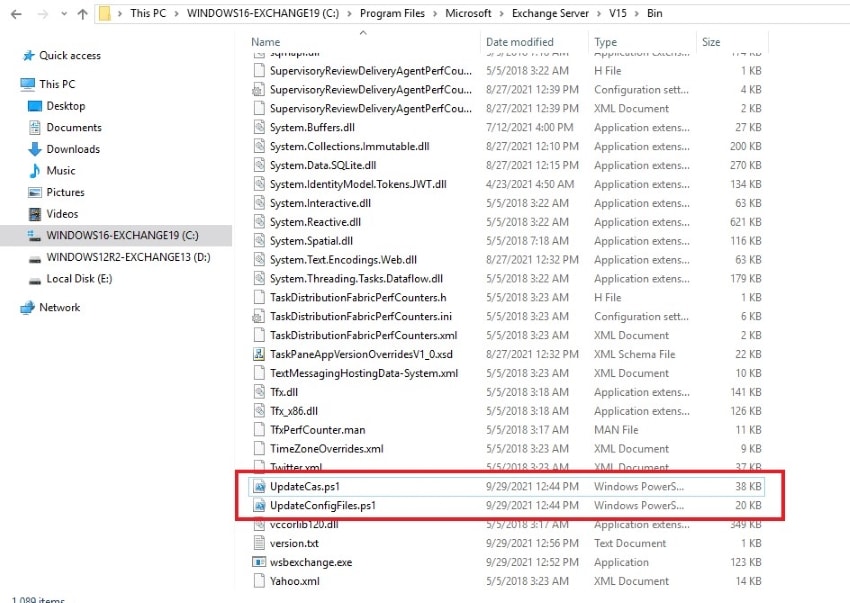
Abra esses scripts como administrador e use o “cd” do Windows PowerShell para encontrar sua pasta “Lixeira”. Você pode então executar os comandos “.\UpdateConfigFiles.ps1” e “UpdateCAS.ps1” nos arquivos do PowerShell para se livrar do erro 500 do EAC .
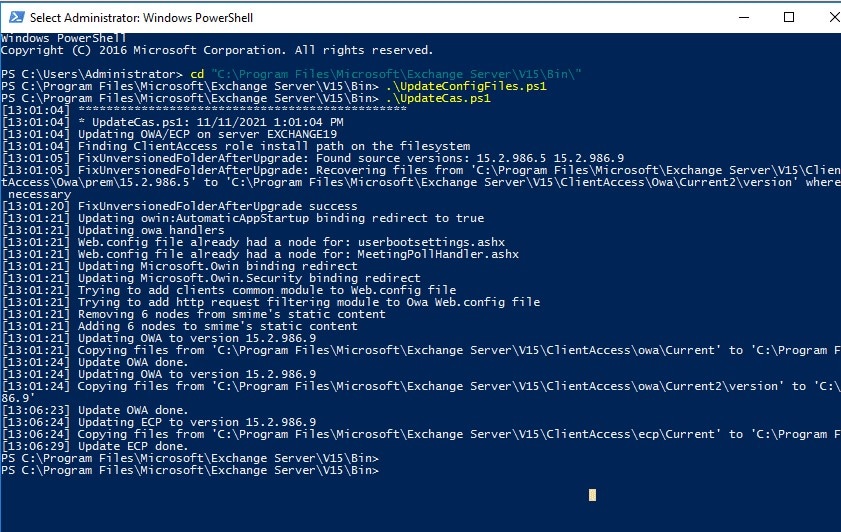
Solução 3. Verifique as alocações de recursos
Se sua máquina virtual do Exchange não estiver permitido a quantidade necessária de núcleos de processador, isso resultará em você enfrentando o error 500 no Exchange 2019 EAC. Se for esse o caso, você pode verificar os recursos alocados pela Exchange VM .
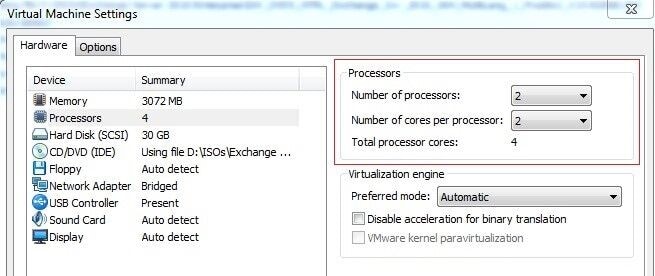
Para fazer isso, vá para o VMware Remote Console e acesse as “Configurações da máquina virtual“ nas configurações “Geral“ em “Opções“. Agora você pode desligar o servidor VM e adicionar mais núcleos de processador e RAM. Agora reinicie o servidor e o erro será resolvido.
Solução 4: Repare o Exchange Server
Você pode tentar reparar seu servidor Exchange para ver se o problema persiste. Para fazer isso, primeiro instale o mesmo ISO de atualização cumulativa que você tem no servidor. Em seguida, use a linha de comando “Setup /Mode:upgrade /IAcceptExchangeServerLicenseTerms” no EMS para reparar seu servidor Exchange. Quando o processo de reparo terminar, você poderá reinicializar seu servidor e fazer login no console do EAC.

Solução 5: Instale atualizações de servidor pendentes
Servidores desatualizados geralmente são a causa de muitas queixas para os usuários. Se o seu servidor tiver atualizações pendentes que não foram instaladas, seu sistema poderá enfrentar vários problemas, incluindo o erro 500 Exchange 2016 EAC não funcionando. Para resolver o erro, você pode atualizar seus servidores Windows e se livrar de todas as atualizações pendentes disponíveis. Eis como você pode fazer isso:
Passo 1: Inicialize seu computador Windows. Na barra de pesquisa da parte inferior, digite “Configurações do Windows Update” e toque na opção que aparece.
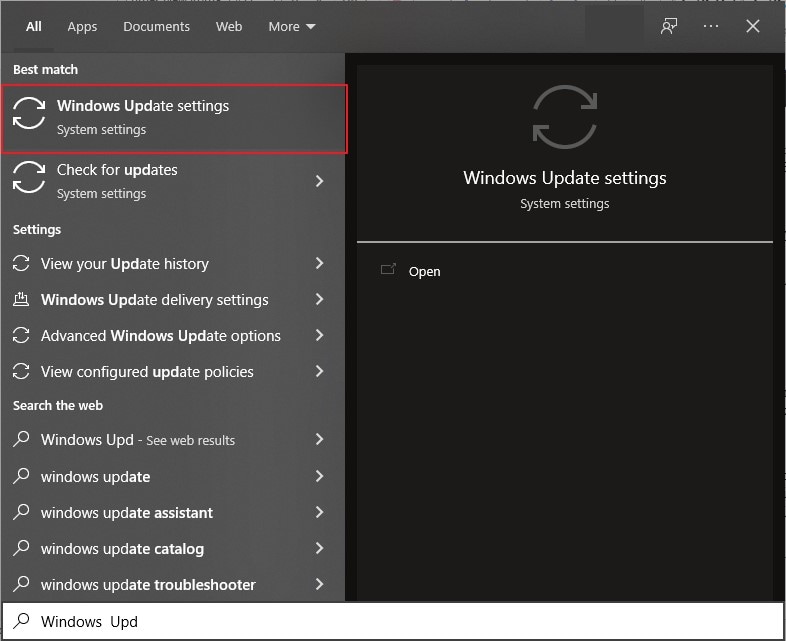
Passo 2: Na janela de abertura, você pode clicar em “Verificar atualizações” para ver se alguma atualização está pendente em seu sistema.
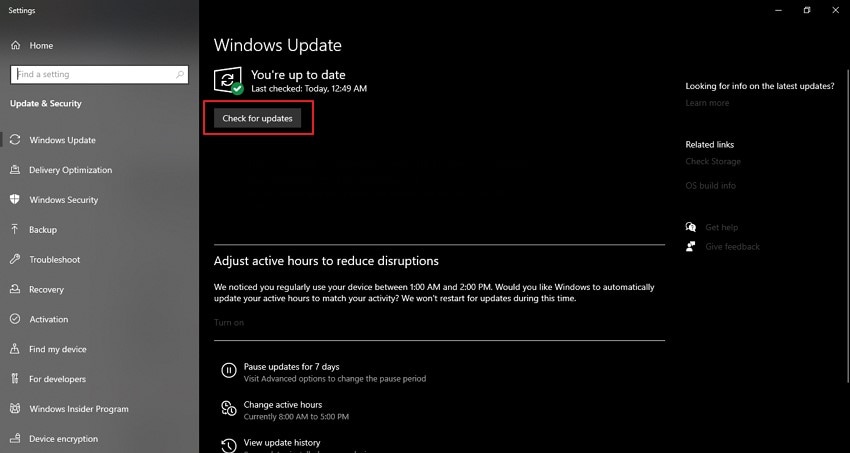
Passo 3: Se você vir alguma atualização pendente, clique em “Instalar agora” para atualizar seus servidores. Depois que as atualizações forem instaladas, reinicie o servidor e veja se o problema persiste.
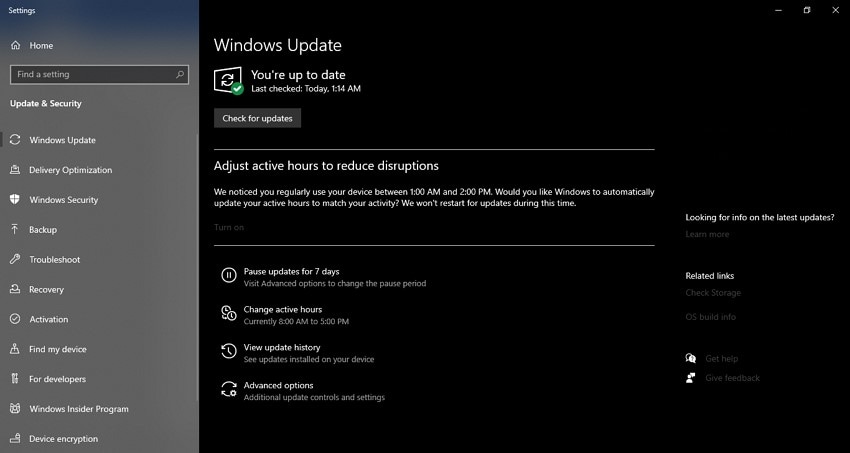
Solução 6: Use um navegador diferente
Muitas vezes, seu navegador acumula cache e cookies para garantir uma experiência online mais tranquila. Ao criar caches e cookies, seu navegador pode lembrar de certas partes da página da Web para salvar dados no caso de sua próxima visita. Embora às vezes sejam úteis, o cache e os cookies acumulados podem levar a vários problemas, incluindo o error 500 do Exchange EAC.
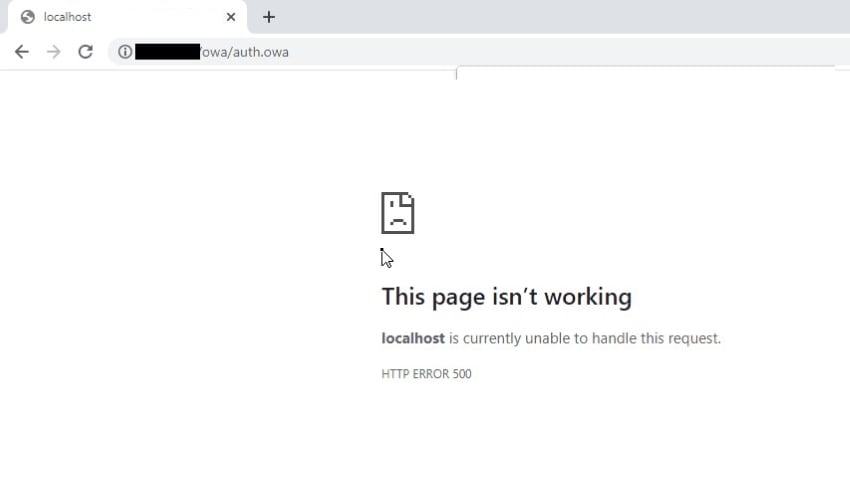
Se este for o caso, você pode tentar remover esses bits extras do seu navegador. Ainda ainda e mais seguro é mudar seu navegador para um novo. Usar um navegador diferente pode ajudá-lo a recuperar o acesso ao seu centro de gerenciamento do Exchange. Se isso não funcionar, você pode tentar a próxima solução em nossa lista.
Solução 7: recrie diretórios virtuais
Se nenhuma das soluções mencionadas acima o ajudar a resolver o erro 500, você poderá reconstruir seus diretórios virtuais do EAC como sua única opção restante. Ao remover os diretórios atuais do OWA e do EAC, você pode criar novos, que podem ajudá-lo a resolver o problema de uma vez por todas:
Passo 1: Execute o Exchange Management Shell (EMS) como administrador. Para remover os diretórios virtuais OWA e EAC existentes, digite o seguinte comando: ‘Remove-OwaVirtualDirectory –Identity “ExchangeServerName\owa (Site padrão).“ Pressione a tecla “a“ ou “y“ e pressione “Enter“ para executar o comando.
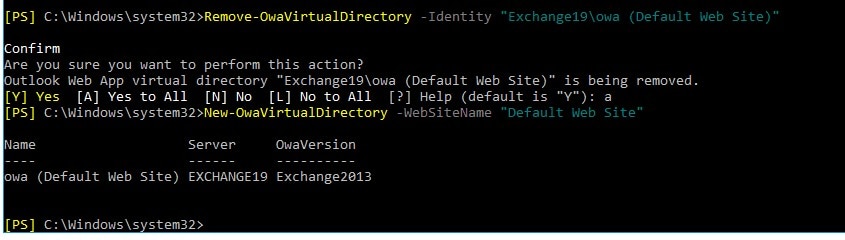
Passo 2: Para recriar seus diretórios OWA e EAC, digite na linha de comando: ‘New-OwaVirtualDirectory –WebsiteName “Default Web Site” e pressione a tecla “Enter“.
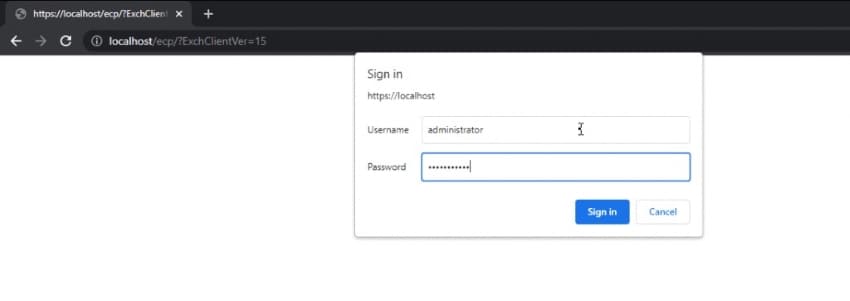
Parte de bônus: Repare arquivos EDB corrompidos - Stellar Exchange Recovery Software
Você está encontrando o problema de um arquivo EDB corrompido? Dados corrompidos é, sem dúvida, o pior pesadelo de todos os usuários. Os arquivos EDB são a principal unidade de armazenamento de banco de dados para sua caixa de correio, que contém tudo, desde suas mensagens de e-mail até pastas e anexos. Portanto, perder seus arquivos EDB por corrupção significa perder todos os seus dados importantes.
Embora os motivos de arquivos corrompidos possam variar consideravelmente, existe uma solução comum para possibilitar a recuperação de dados. Se você está procurando uma maneira de recuperar seus arquivos EDB corrompidos perdidos, você pode tentar o Stellar Exchange Recovery Software.
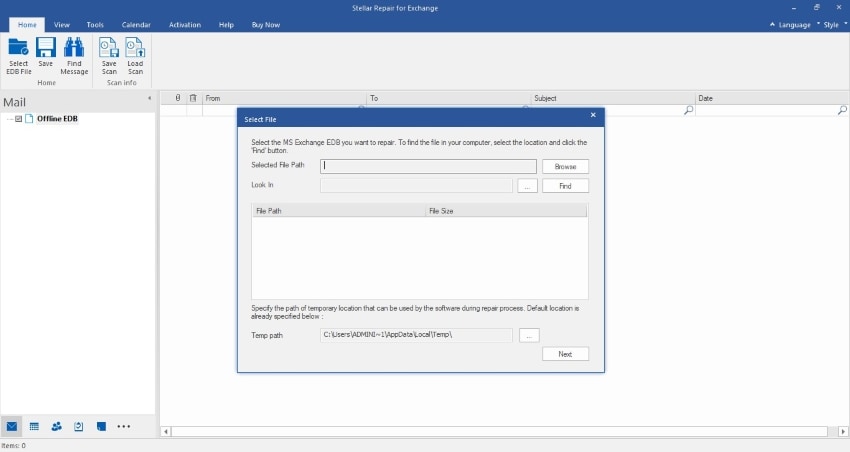
Stellar é um software de reparo de arquivos e recuperação de dados usado por profissionais em todo o mundo. Ele pode ajudá-lo a verificar seu banco de dados para procurar arquivos corrompidos ou danificados. Stellar pode recuperar todos os dados armazenados em seus arquivos EDB, incluindo e-mails, anexos, contatos, tarefas e muito mais. Independentemente de o problema ter surgido devido a uma falha no servidor ou a erros de instalação, o Stellar pode ajudar a corrigi-lo.
Conclusão
Se você estava encontrando o erro 500 do Exchange 2016, agora sabe o que pode estar causando isso e como se livrar dele com eficiência. Os métodos mencionados acima podem ser bem-sucedidos na resolução do error 500 do Exchange EAC de uma vez por todas. E se alguma vez você se deparar com o infeliz incidente de um arquivo EDB corrompido, você pode usar o Stellar Exchange Recovery Software para consertar as coisas facilmente.


